ציור כפתור מסוגנן לאתר בפוטושופ לא כל כך קשה. תהליך זה ייקח לך רק 10-20 דקות. הכפתור שתוכל ליצור בעזרת הדרכה זו יושב על רקע בהיר. לחלופין, תוכלו למקם את הכפתור על רקע כהה. וגם הראה את הדמיון שלך וצור אותו בסגנון שישתלב בעיצוב האתר שלך.
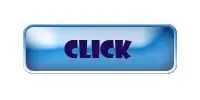
הוראות
שלב 1
צור מסמך חדש באמצעות קיצור המקשים Ctrl + N.
שלב 2
הגדר את הגודל הרצוי, למשל 200 על 100 פיקסלים.
שלב 3
המסמך נוצר. כעת תוכלו להתחיל ליצור את הכפתור.
שלב 4
בחר בכלי המלבן המעוגל U מלוח הכלים. לאחר מכן בחר במצב Shayer Layer, שנמצא מתחת לתפריט הראשי בסרגל האפשרויות, להגדרות הכלי הפעיל.
שלב 5
צייר כפתור במסמך. בדוגמה זו, צבע החזית הוא שחור, ולכן הכפתור שחור. לאחר מכן, נבחר עבורו צבע מתאים.
שלב 6
לשם כך, היכנס לחלונית Styles ובחר את הסגנון המתאים לכפתור שלנו.
שלב 7
דוגמה זו משתמשת בסגנון זכוכית כחולה.
שלב 8
רסטר את השכבה העליונה: תפריט "Layer" - הפקודה "Rasterize" - פריט "Layer".
שלב 9
לחץ על מקש Ctrl ותוך כדי לחיצה עליו בחר בסמל השכבה העליונה באמצעות לחצן העכבר השמאלי. הכפתור מודגש בקו מנוקד.
שלב 10
כדי ליצור גבול קטן סביב שולי הכפתור, לחץ על בחר - שנה - כיווץ.
שלב 11
בחלון שנפתח, הגדר 3 פיקסלים.
שלב 12
התוצאה היא שבץ מנוקד.
שלב 13
הפוך את הבחירה באמצעות קיצור המקשים Shift + Ctrl + I.
שלב 14
העתק את הבחירה לשכבה חדשה על ידי לחיצה על Ctrl + J. השכבה השלישית תופיע בחלונית "שכבות".
שלב 15
בחר סגנון שאתה אוהב לגבול קטן של 3 פיקסלים. לשם כך, היכנס שוב לפלטת הסגנונות ובחר באפשרות הרצויה. בדוגמה זו מוחל סגנון גבול השמים של אזמל, כי זה תואם את צבע הכפתור.
שלב 16
התוצאה היא כפתור כזה. באופן אופציונלי, אתה יכול ליישם סגנונות משלך שאתה הכי אוהב.
שלב 17
נותר לכתוב את הטקסט. לשם כך, בחר בכלי סוג אופקי (T). אתה יכול לבחור אפשרויות גופנים בסרגל האפשרויות להגדרת כלי זה.
שלב 18
עכשיו הכפתור שלך מוכן.






